Mehr Festplattenplatz unter Windows 8
Festplatten werden größer und größer und trotzdem reicht der Platz nie aus. Verschlimmert wurde der Effekt durch das Aufkommen von SSD Festplatten welche zwar um ein vielfaches schneller als herkömmliche HDDs sind aber auch deutlich teurer pro Gigabyte. Deswegen verbauen Hersteller kleinere Platten. Aus welchen Gründen auch immer euch der Speicherplatz ausgegangen ist, die folgenden Möglichkeiten zeigen, wie einfach man zu mehr Festplattenplatz gelangt, ohne die Festplatte durch eine Neue tauschen zu müssen.
Als Beispiel soll meine C: Festplatte aus meinem alten Lenovo ThinkPad X200 bereinigt werden. Da ich hier vor einigen Wochen schon aktiv war, wird der Erfolg nicht mehr ganz so durchschlagend sein. Ausgangslage sind 74,6 GB an freiem Speicherplatz.
Disclaimer: Es wird keine Verantwortung oder Haftung für Datenverlust oder sonstige Schäden übernommen.
Möglichkeit 1: Deinstallieren von nicht benötigten Programmen. Einfach und effektiv, denn über die Monate und Jahre gibt es mit Sicherheit viele Programme und Spiele die nicht mehr benötigt werden, jedoch weiterhin Platz auf der Festplatte benötigen. Um das entsprechende Menü aufzurufen, kann direkt im Windows 8 Startbildschirm „deinstallieren“ eingetippt werden. Das Suchfenster erscheint prompt und zeigt folgende Ergebnisse. Programm deinstallieren ist die Option nach der wir suchen.
Das aufpoppende Fenster zu Programm deinstallieren und ändern einfach mal durchscrollen und überlegen, welche Programme nicht mehr benötigt werden. Diese dann einzeln anklicken worauf im leicht grauen Balken „Deinstallieren“ erscheint.
Programm deinstallieren und schon steht mehr Speicher zur Verfügung. In meinem Fall hat das 1,5 GB an Speicherplatz freigemacht. Dafür dass ich vor wenigen Wochen schon durchgeputzt habe, ist das Ergebnis nicht schlecht.
Möglichkeit 2: Datenträger bereinigen. Dazu mit Rechtsklick auf die entsprechende Festplatte klicken und Eigenschaften auswählen.
Anschließend auf Bereinigen klicken.
Ein Popup Fenster ermittelt die zu löschenden Dateien und öffnet anschließend die Datenträgerbereinigung.
In der Datenträgerbereinigung können im kleinen Fenster bei allen Optionen ein Häkchen gesetzt werden und anschließend mit OK die Ausführung bestätigen. Ein anschließendes Fenster möchte den Vorgang des Löschens noch einmal bestätigt haben.
Das leert den Papierkorb, löscht Dateien die beim Surfen temporär auf der Festplatte gespeichert wurden und entfernt Miniaturansichten von Videos und Dokumente, damit diese in Ordnern schneller Angezeigt werden können. Weitere 800 MB wurden entfernt. Somit schon 2,3 GB an Speicherplatz gewonnen.
Möglichkeit 3: Systemdateien bereinigen. Diese Option findet sich im selben Fenster wie in Möglichkeit 2, in der Datenträgerbereinigung. Klickt man auf Systemdateien bereinigen öffnet sich ein Fenster, dass berechnet, wie viel Platz freigegeben werden kann. Der Vorgang nimmt einige Minuten in Anspruch.
In meinem Fall macht das den Kohl nicht mehr Fett, das liegt aber daran, dass der Vorgang vor wenigen Wochen schon ein Mal durchgeführt wurde. Vor allem die Update-Bereinigung und die Temporäre Internetdateien hatten sich damals gelohnt.
Möglichkeit 4: Systemwiederherstellungspunkte löschen. Noch immer nicht genug freier Speicher? Dann gibt es im gleichen Fenster wie in Möglichkeit 3 noch den Reiter Weitere Optionen. Darin befindet sich die Möglichkeit von Windows erstellte Systemwiederherstellungspunkte und Schattenkopien zu löschen. Hier die Warnung, zerschießt ihr euer System und der passende Wiederherstellungspunkt fehlt, kann das ärgerlich sein und zu Datenverlust führen. Deshalb stets regelmäßig eine gute Datensicherung durchführen. Hier behält Windows jedoch zur Sicherheit den letzten Wiederherstellungspunkt. Zum Durchführen auf Bereinigen … klicken und noch ein mal die Löschung bestätigen.
Etwas Geduld und schon besitzt man deutlich mehr Platz auf der Festplatte. Der letzte Schritt hat 7,6 GB an Speicher freigeschaufelt.
Insgesamt hat mir diese Aktion 9,9 GB an Festplattenplatz innerhalb von 10 Minuten verschafft. Keine schlechte Ausbeute und zudem kostenlos. Das reicht wieder für einige Bilder oder ein neues Programm. Was aber, wenn der Platz weiterhin nicht reicht?
Möglichkeit 5: USB-Stick, externe Festplatte oder Speicherkarten. Insbesondere mit Speicherkarten im SD Format lässt sich bequem und günstig Speicher nachrüsten, da die Karte im SD Schacht des Notebooks problemlos verschwindet oder nur kaum übersteht. Bis zu 128 GB kann man so seinem Computer verpassen ohne eine neue Festplatte kaufen zu müssen. Auch mit keinen USB-Sticks lässt sich natürlich weiterer Speicherplatz gewinnen.
Für den großen Datenhunger bieten sich zudem entweder externe USB Festplatten oder ganze NAS Systeme an. Hier muss jedoch das Nutzungsszenario vorher erfasst werden. Werden Daten nur aufgerufen oder auch häufig auf den Speicher geschrieben. Unterschiedliche Systeme besitzen verschiedene Vor- und Nachteile.
Weitere Tipps zu Windows 8:
- Windows 8 legal downloaden.
- Bootfähigen Windows 8 USB-Stick erstellen.
- Windows 8 zurücksetzen oder wiederherstellen.
Anzeige

Geek, Blogger, Consultant & Reisender. Auf seiner Detail-Seite findest du weitere Informationen über Benjamin. In seiner Freizeit schreibt Benjamin bevorzugt über Technik-Themen. Neben Anleitungen und How-To’s interessieren Benjamin auch Nachrichten zur IT-Sicherheit. Sollte die Technik nicht im Vordergrund stehen, geht Benjamin gerne wandern.


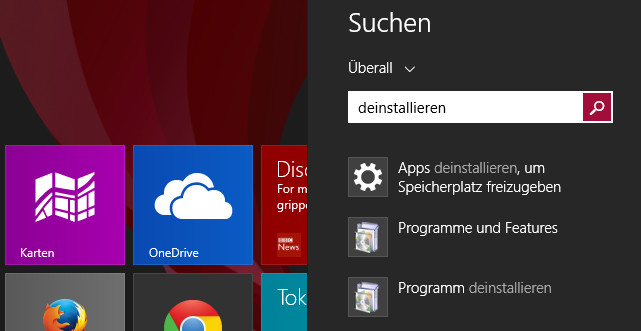



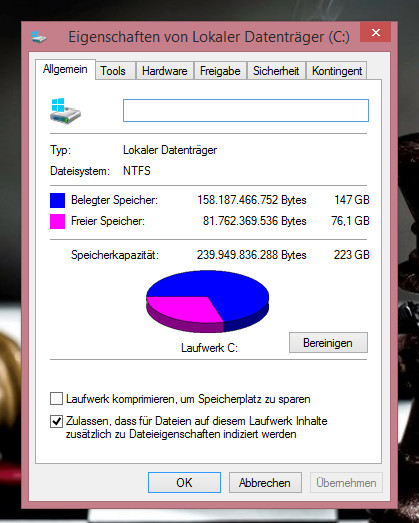

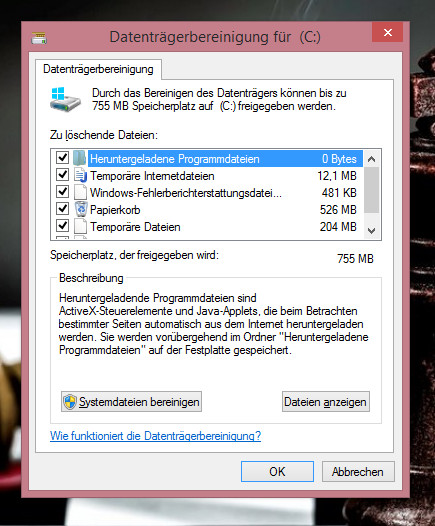

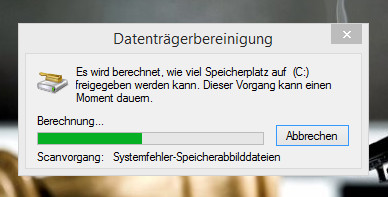
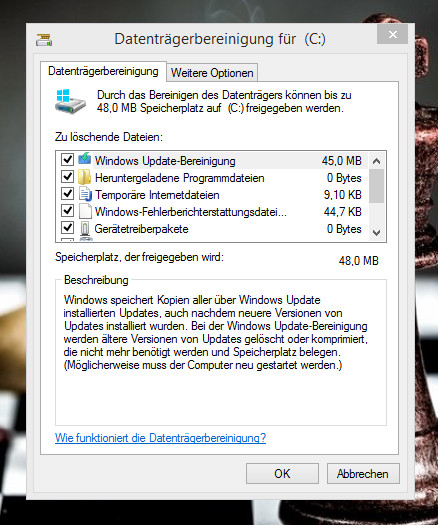



Pingback: Bootfähigen Windows 8 USB-Stick erstellen | random brick [DE]